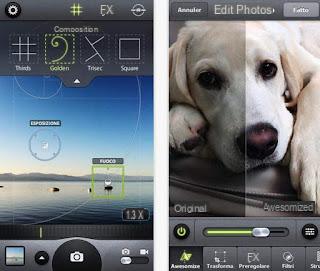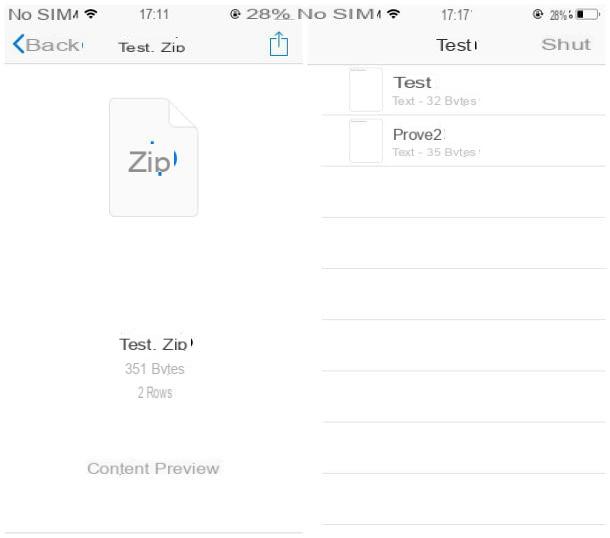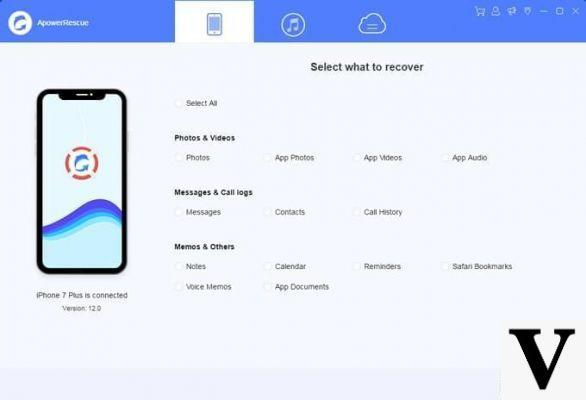
Como recuperar o histórico de chamadas excluídas no iPhone
Neste guia você encontrará todas as respostas de que precisa para recuperar o histórico de chamadas do iPhone, iremos apresentá-lo a vários métodos, de modo que, se um deles não funcionar, você terá uma alternativa. Temos certeza de que, com os vários métodos que apresentaremos a você, pelo menos um será para você, então vamos trabalhar.
Recuperação do histórico do telefone no iPhone com o melhor software
Felizmente, existem muitos Programas projetado e estudado especificamente para este tipo de situação. Alguém poderia pensar que os dispositivos da Apple tendem a ser mais difíceis de usar quando precisam se conectar a programas externos ou software sem marca Apple. A realidade é que não é assim.
A única coisa que você precisa para iniciar este processo de recuperação será um computador, não importa o que seja Windows o Mac e um cabo USB para poder conectar o celular ao PC.
Aqui estão os softwares que podem ajudá-lo a recuperar o histórico de chamadas no iPhone:
- Fonelab.
- EaseUs.
- Dr. Phone.
Como recuperar o registro de chamadas excluído do iPhone via iTunes
Outro método para conseguir recuperar o log é através iTunes, este programa pré-instalado em todos os dispositivos iOS, que muitos adoram e outros detestam. Se você está entre os primeiro e faça backup do seu telefone com o iTunes este método será para você, enquanto se você não fizer parte desta categoria, leia que existem outras soluções adequadas a você.
Aqui estão as etapas a seguir no iTunes:
- Vá para o seu PC e instale Wondershare Dr. Fone.
- Depois de instalado, clique em Recuperação de dados e, em seguida Recuperação de dados IOS.
- Clique em Recuperação de backup do iTunes.
- Clique em backup você precisa dependendo das datas propostas.
- Clique Inicia escaneamento.
- Na barra de navegação à esquerda clique no menu Ligar.
- Escolha os números a recuperar e clique em Recuperação do computador.
Feito! Depois de concluir essas etapas, você será capaz de encontrar seu registro de chamadas e o número que você perdeu e não consegue se lembrar.
Recuperação de registro de chamadas do iPhone via iCloud
Faça backup do seu iPhone com o iCloud? Se você não tiver certeza de que este é o método a verificar: suba Configurações> Contas e senhas> iCloud. Procure a entrada de backup do iCloud e certifique-se de que diz Sim. Se for esse o caso, este é definitivamente o método certo para você!
Neste parágrafo explicaremos como fazer isso passo a passo para que você possa recuperar as informações perdidas. Tenha cuidado, porém, que o backup de chamada dura até 4 meses. Vamos ver como fazer:
- Baixar e instalar Fone no seu computador.
- Clique em Recuperação> Recuperação de dados do iOS> Restauração de backup do iCloud.
- Você precisará inserir o credenciais seu Identificação da Apple e clique Conecte-se.
- Escolha o backup do dispositivo de seu interesse na data em que você está interessado.
- aperte o botão Baixar ao lado do backup em que você está interessado ..
- Dê um visto Ligar. e clique em Avançar.
- Aguarde a conclusão do download e selecione os números a serem recuperados.
- Clique em recuperação para salvar os dados em seu computador.
Voila! Está tudo pronto, este é o método mais simples de todos!
Configurações do registro de chamadas do iPhone: visualizar e excluir
As vezes você recebe ligações indesejáveis, a partir de call center ou simplesmente de números errados. Nunca salvamos esses números e muitas vezes nos incomodamos no registro de chamadas porque nos deixam confusos.
Talvez entre todos os números desconhecidos haja um importante que você não consegue encontrar. O registro de chamadas deve ser como o seu e-mail: sempre bem ordenado para encontrar tudo imediatamente.
- para visualizar o registro de chamadas basta ir para telefone e na parte inferior clique em Recente.
- para eliminar em vez disso, quando estiver no registro, toque no botão no canto superior direito Editar. UMA círculo vermelho à esquerda do número, clique nele e depois clique em excluir. Outra forma de excluir uma chamada do registro é deslizar o dedo para a esquerda e posicioná-lo no número a ser excluído.
- para apagar todas as chamadas do registro de uma só vez, basta clicar em Editar superior direito e para cima claro, canto superior esquerdo.
Estas são as diferentes formas de obter o registo de chamadas, em resumo terá vários à sua disposição software, programas para instalar no seu PC e a ajuda mais simples: iCloud, por isso é sempre bom fazer sempre um backup do seu celular. Esperamos ter sido úteis com este guia para recuperar chamadas do iPhone.